Dell XPS 12 9250 User Manual [no]
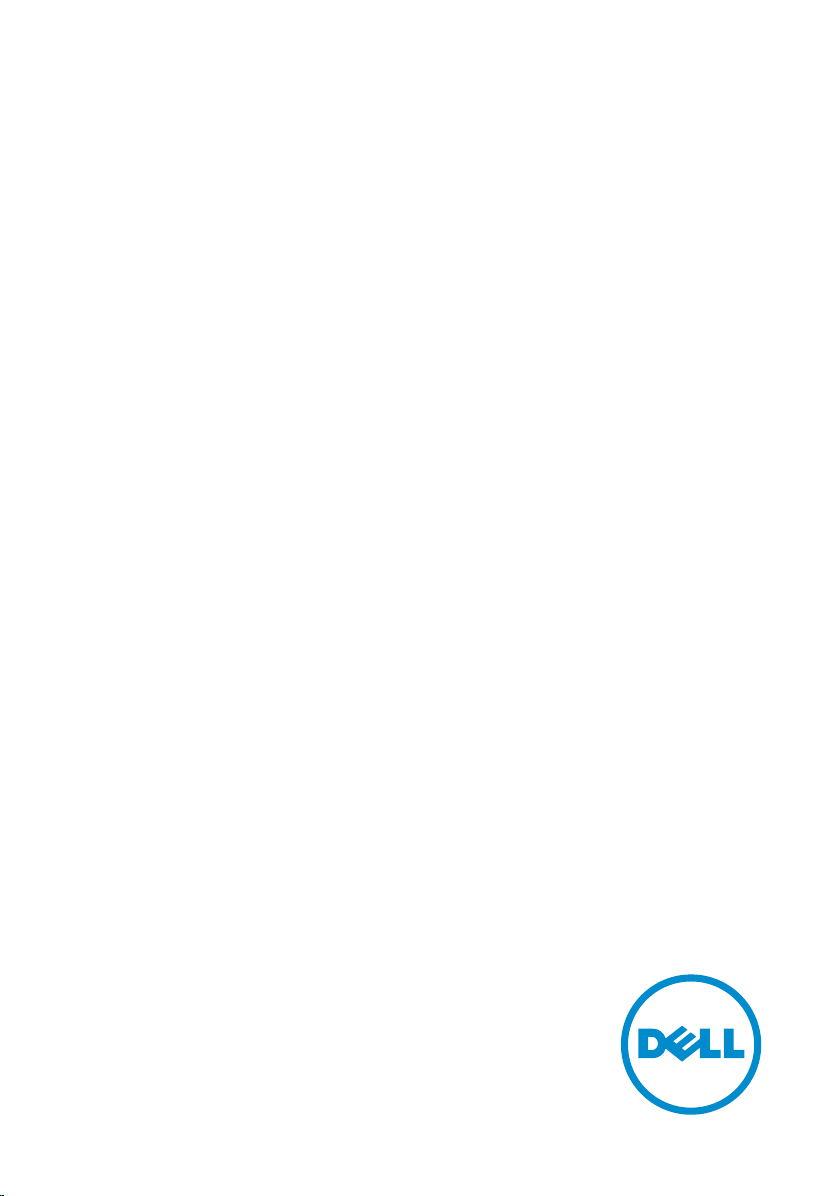
XPS 12
Brukerhåndbok
Datamaskinmodell: XPS 12 9250
Forskriftsmessig modell: T02H
Forskriftmessig type: T02H001
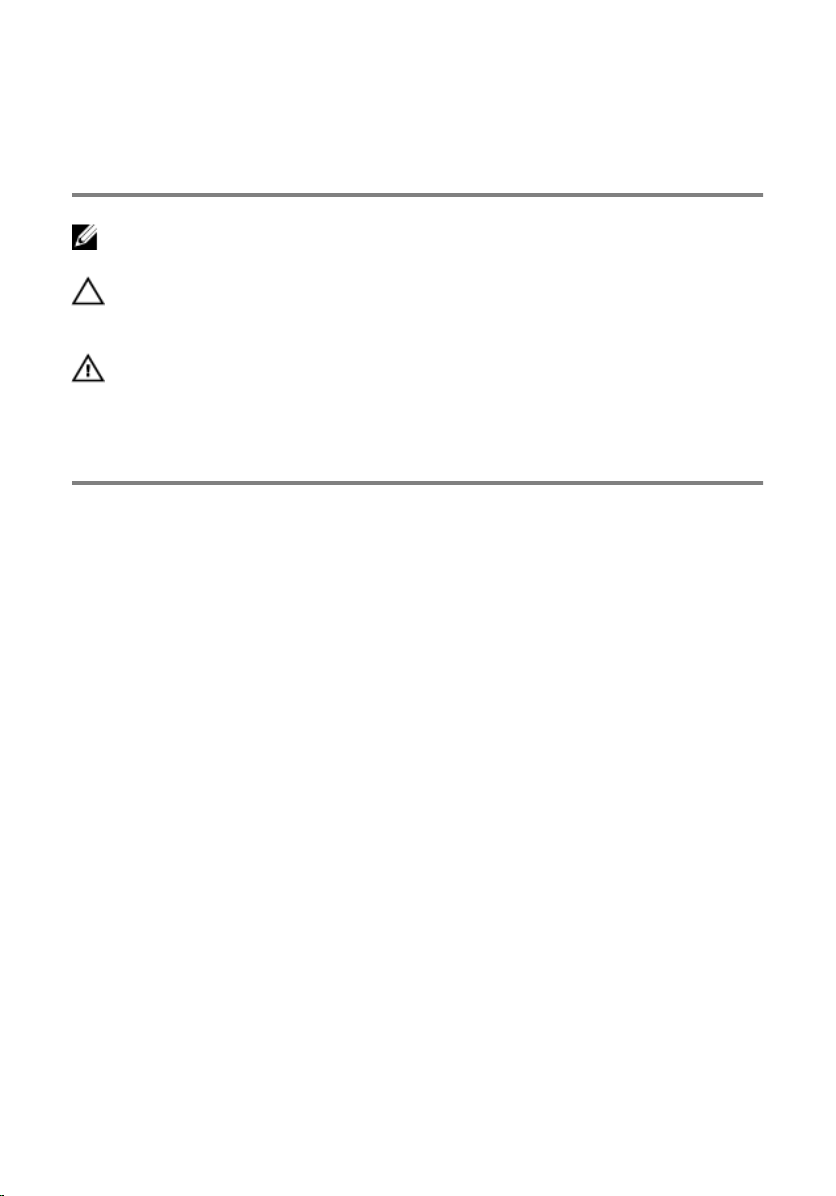
Merknader, forholdsregler og
advarsler
MERK: En MERKNAD angir viktig informasjon som hjelper deg med å bruke
datamaskinen bedre.
FORSIKTIG: En FORHOLDSREGEL angir enten potensiell fare for
maskinvaren eller for tap av data og forteller hvordan du kan unngå
problemet.
ADVARSEL: En ADVARSEL angir potensiell fare for skade på eiendom,
personskade eller død.
Copyright © 2016 Dell Inc. Med enerett. Dette produktet er beskyttet av amerikanske og
internasjonale lover om copyright og opphavsrett. Dell og Dell-logoen er varemerker som
tilhører Dell Inc. i USA og/eller andre jurisdiksjoner. Alle andre merker og navn som er nevnt i
dette dokumentet, kan være varemerker som eies av deres respektive bedrifter.
2016 - 03
Rev. A01
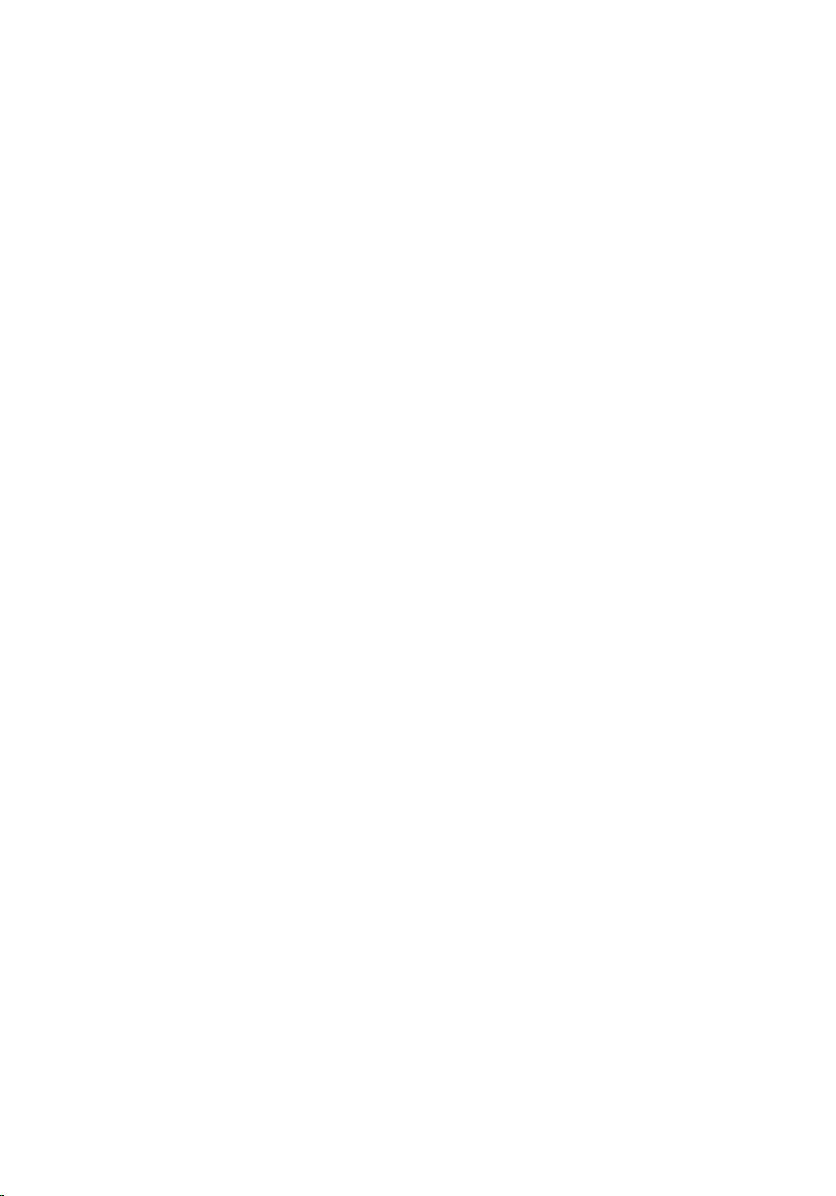
Innholdsfortegnelse
Nettbrettfunksjoner.................................................................... 5
Tilbehør......................................................................................... 8
Tastaturfunksjoner............................................................................................. 8
Sette opp nettbrettet.................................................................. 9
Lade nettbrettet................................................................................................. 9
Slå på nettbrettet ditt....................................................................................... 10
Sette inn et microSD-kort............................................................................... 10
Ta ut microSD-kortet....................................................................................... 11
Sette inn micro-SIM-kort (tilleggsutstyr).........................................................12
Fjerne micro-SIM-kortet (tilleggsutstyr)..........................................................12
Bruke hodetelefoner........................................................................................ 13
Bruke nettbrettet ditt................................................................15
Slå av nettbrettet ditt........................................................................................15
ved hjelp av/på-knappen på startskjermen...............................................15
Bruke strømknappen..................................................................................15
Slå av skjermen.................................................................................................15
Ved hjelp av/på-knappen på startskjermen.............................................. 15
Bruke strømknappen..................................................................................15
Startskjerm........................................................................................................15
Wi-Fi................................................................................................................. 16
Slå Wi-Fi av eller på.................................................................................... 16
Koble til et nettverk.................................................................................... 16
Minikort for mobilt bredbånd (tilleggsutstyr).................................................. 16
Bluetooth..........................................................................................................17
Slå Bluetooth av eller på ............................................................................17
Sammenkopling med Bluetooth-aktiverte enheter..................................17
Skjermformat....................................................................................................17
3
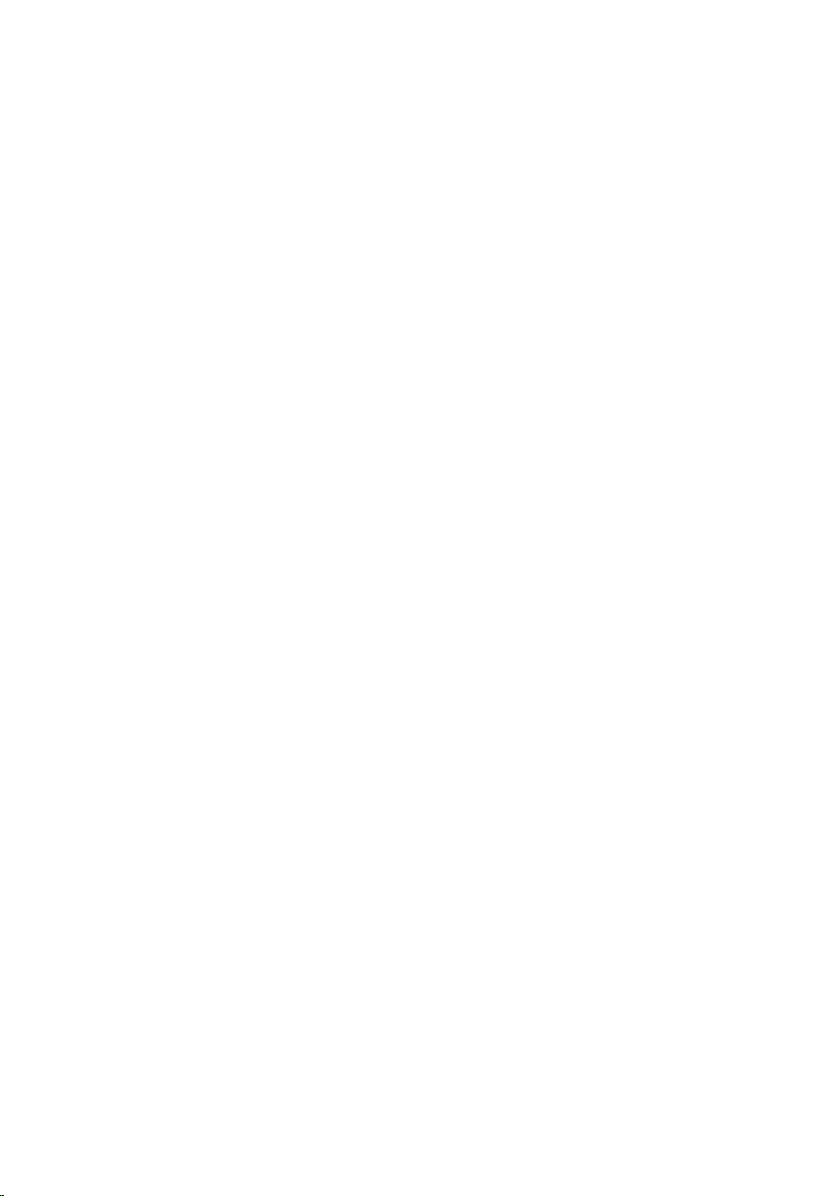
Låse eller låse opp skjermens retning........................................................17
Justere lysstyrken på skjermen........................................................................18
Kalibrere berøringsskjermen............................................................................18
Synkronisere nettbrettet ditt............................................................................18
Gjenopprett operativsystemet.........................................................................18
Tilbakestille nettbrettet.............................................................................. 19
Bevegelser........................................................................................................ 19
Dokke nettbrettet.............................................................................................22
Koble fra nettbrettet........................................................................................ 25
Gå inn i BIOS-oppsettprogrammet........................................26
Med tastaturet..................................................................................................26
Uten tastatur.................................................................................................... 26
Spesifikasjoner........................................................................... 27
Feilsøking....................................................................................30
Batteriproblem.................................................................................................30
Nettverksproblemer......................................................................................... 31
Touchscreen problem.....................................................................................32
Systemproblem................................................................................................32
Få hjelp ....................................................................................... 34
Selvhjelpsressurer............................................................................................ 34
Kontakte Dell..............................................................................35
Finne sdervicemerket og ekspressservicekoden.................36
4
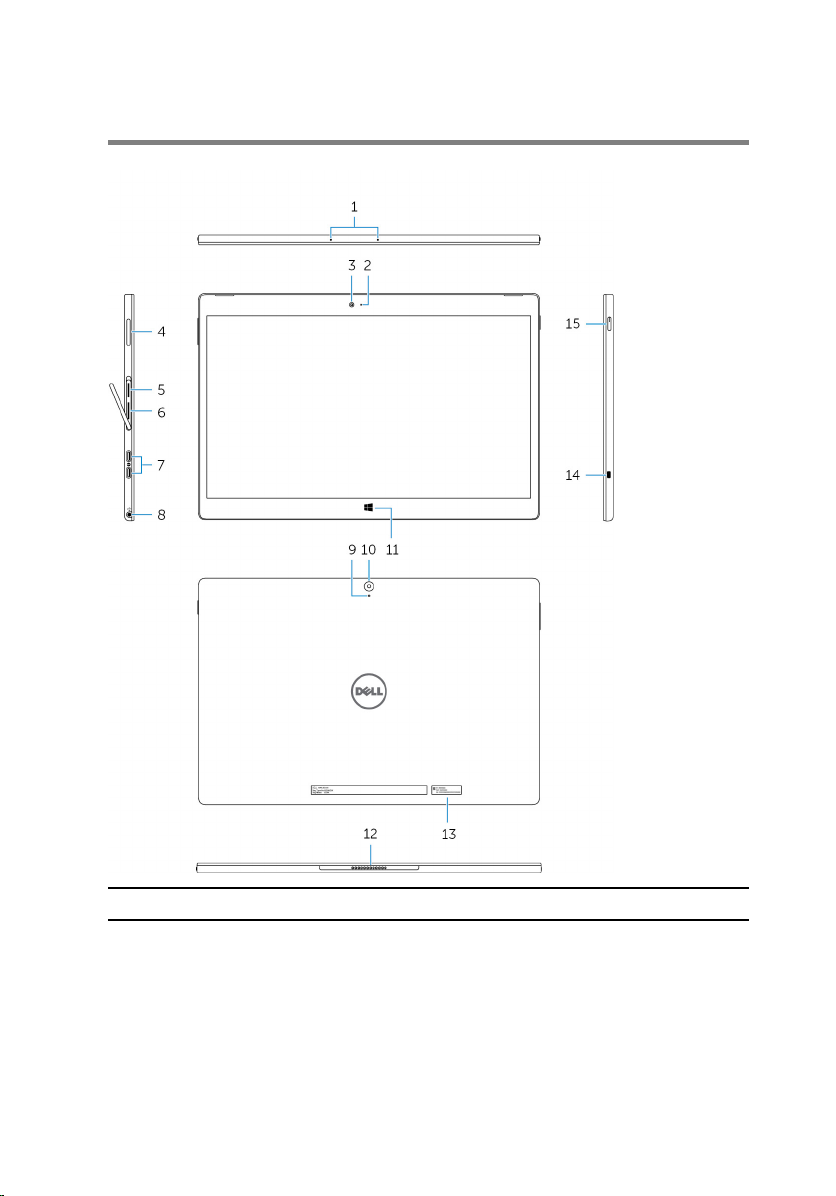
Nettbrettfunksjoner
Funksjon
1. Mikrofoner (2) Gir lydinntak til lydopptak, taleanrop
osv.
2. Fremre statuslampe for
kamera
Slår på når det fremre kameraet er i
bruk.
5
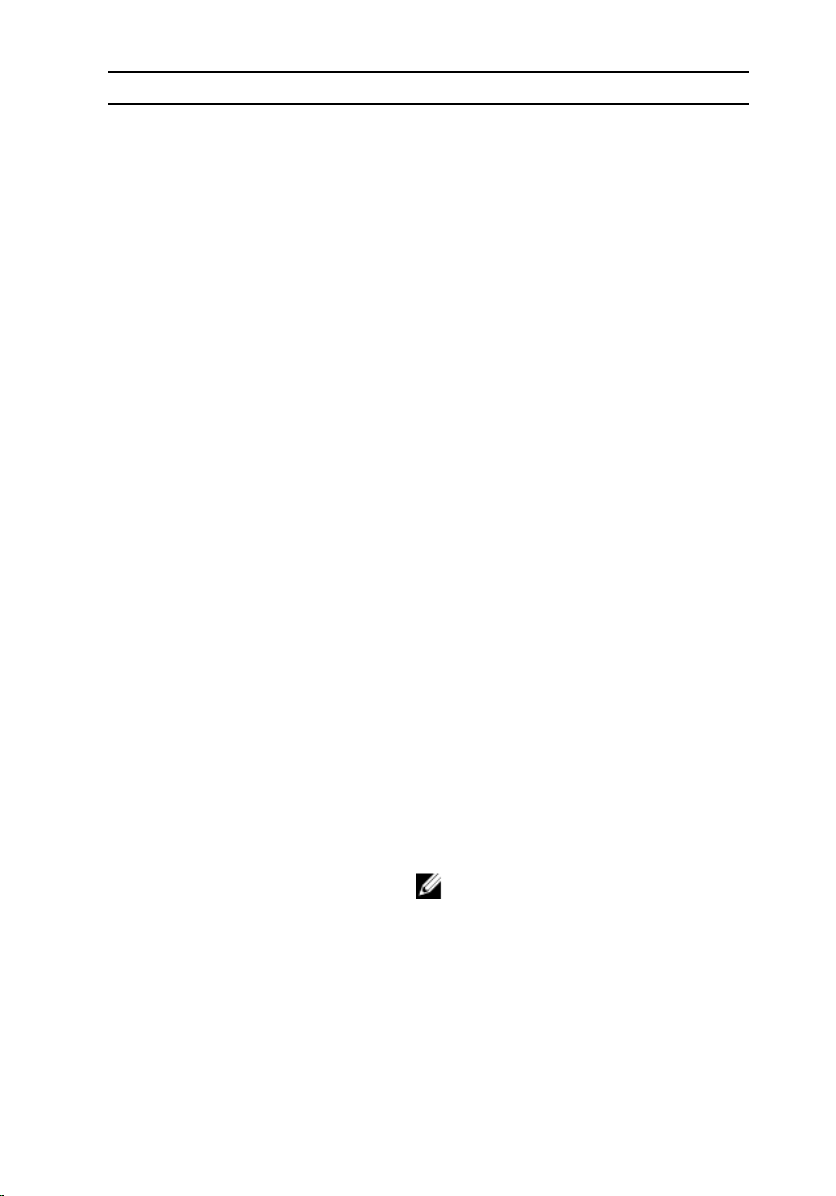
Funksjon
3. Kamera foran Her kan du videochatte, ta bilder og
spille inn videoer.
4. Volumkontrollknapper (2) Trykk for å øke eller redusere volumet.
5. MicroSD-kortspor Sett inn et microSD-kort for å utvide
nettbrettets lagringskapasitet.
Nettbrettet støtter et microSD-kort
med kapasitet på opptil 128 GB.
6. Micro-SIM-kortspor
(tilleggsutstyr)
7. Thunderbolt 3-porter (USB-
C)/ladeporter (2)
8. Hodesettport Koble en hodetelefon, en mikrofon
9. Mikrofon Gir lydinntak til lydopptak, taleanrop
10. Bakre kamera Her kan du videochatte, ta bilder og
11. Windows-knapp
Sett inn et micro-SIM-kort for å koble
til et mobilt brebåndsnettverk.
Støtter USB 3.1 Gen 2, DisplayPort-over
USB-C og Thunderbolt 3. Gir
dataoverføringshastigheter på opptil 10
Gbps for USB 3.1 Gen 2 og opp til 40
Gbps for Thunderbolt 3. Koble en
strømadapter for å gi strøm til
nettbrettet og lade batteriet.
eller en kombinert hodetelefon og
mikrofon (hodetelefon).
osv.
spille inn videoer.
• Trykk for å åpne startskjermen i
Windows.
• Trykk for å få rask tilgang til en liste
over den sist brukte appen eller den
sist brukte skjermen.
12. Nettbrett-dokkingpinner Her kan tastaturdokken dokkes.
MERK: Bakgrunnslyset på
tastaturet skal slås på i 2 sekunder
når nettbrett-dokkingpinnene og
tastatur-dokkingpinnene er riktig
justert.
13. Etikett med servicemerke Inneholder servicemerket og
ekspresservicekoden som trengs for å
kontakte Dell.
6
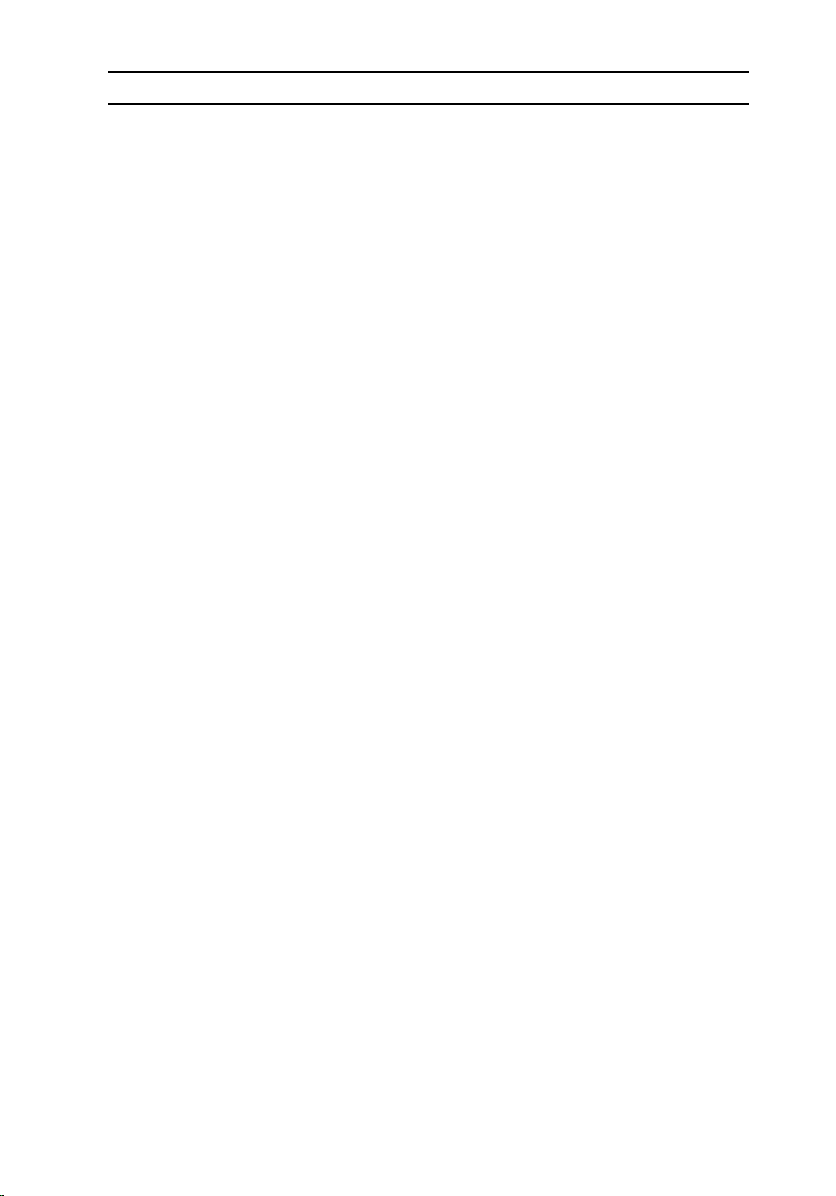
Funksjon
14. Åpning for sikkerhetskabel Kobler til en sikkerhetskabel for å
forhindre uautorisert bevegelse av
nettbrettet.
15. Av/på-knapp
• Trykk for å slå på nettbrettet om
den er slått av eller i hvilemodus.
• Trykk for å slå av skjermen.
7
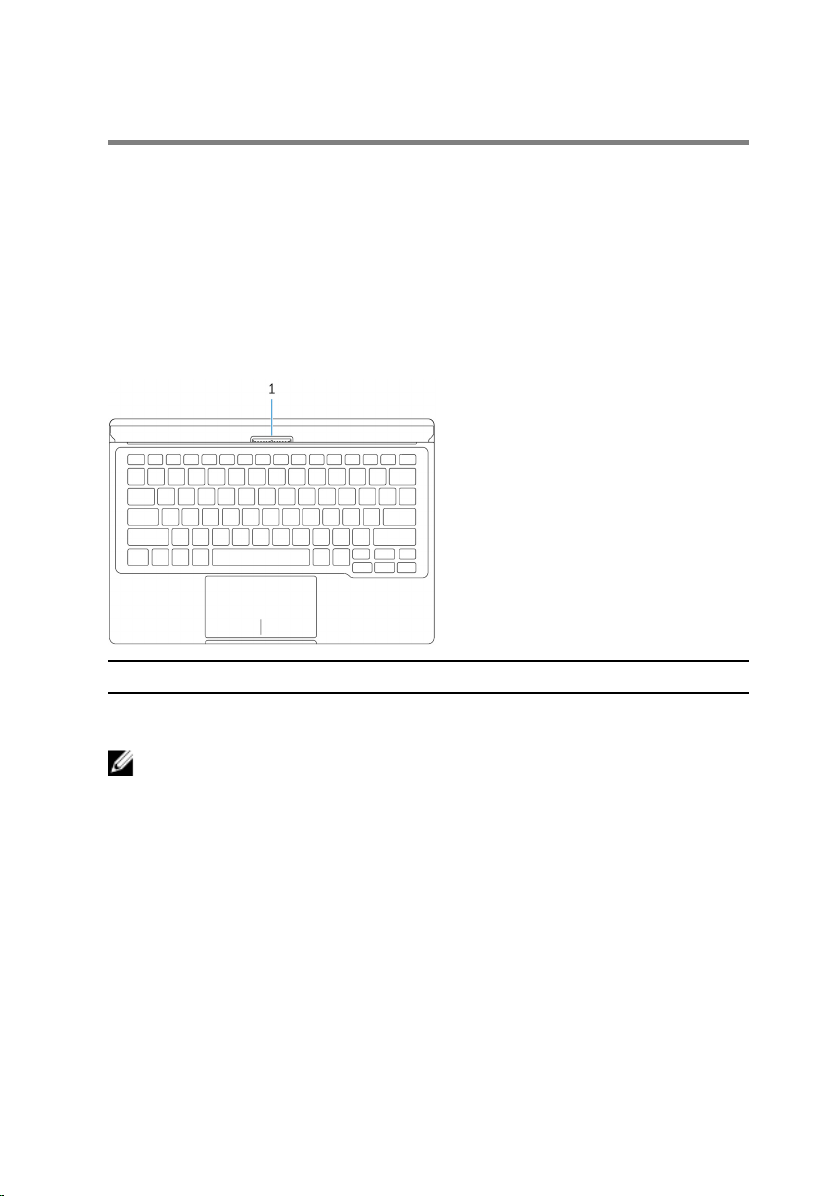
Tilbehør
Nettbrettet støtter følgende tilbehør:
• Dell-tastatur
• Dell Premier Magnetic Folio
Tastaturfunksjoner
Funksjon
1. Tastatur-dokkingpinner Her kan nettbrettet dokkes.
MERK: Bakgrunnslyset på tastaturet skal slås på i 2 sekunder når
nettbrett-dokkingpinnene og tastatur-dokkingpinnene er riktig justert.
8
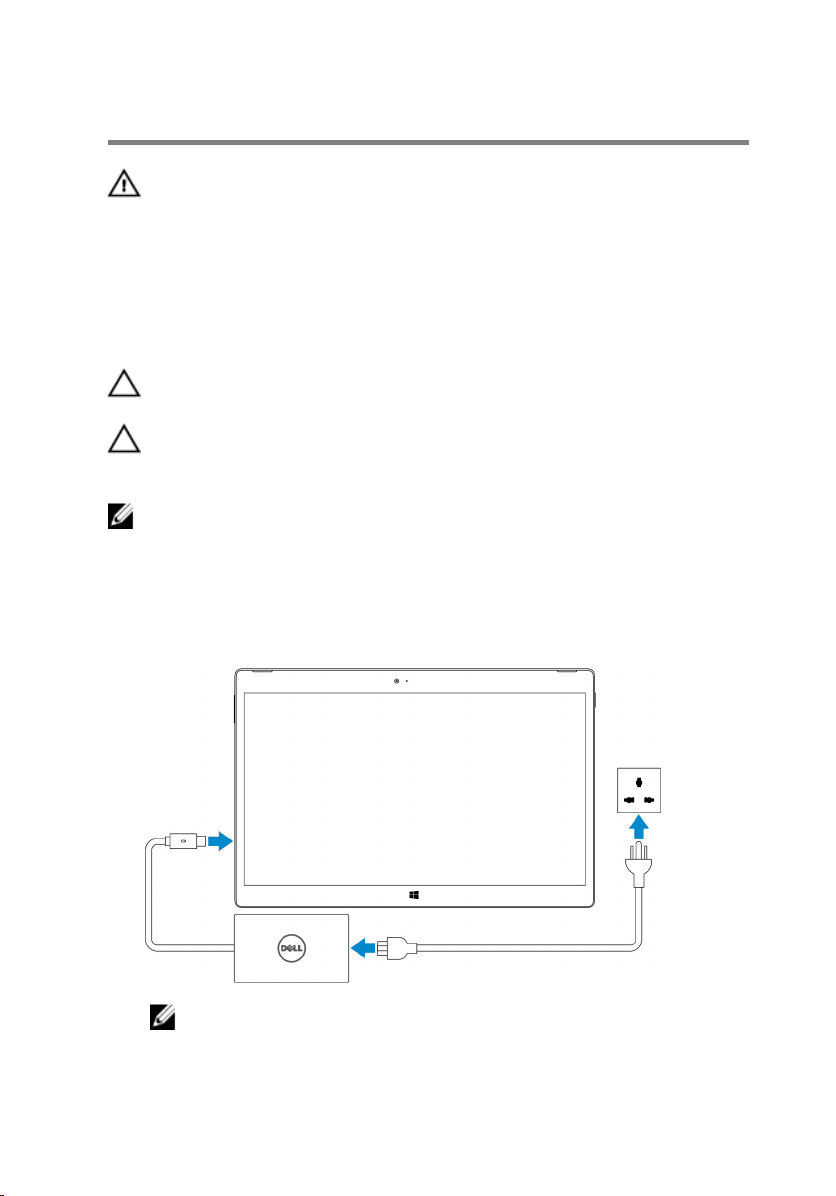
Sette opp nettbrettet
ADVARSEL: Før du starter noen av prosedyrene i denne delen, må du
lese sikkerhetsinformasjonen som fulgte med datamaskinen. Du finner
mer informasjon om gode rutiner på
regulatory_compliance.
Lade nettbrettet
FORSIKTIG: Lad batteriet i en omgivelsestemperatur på 0 °C til 35 °C
(32 °F til 95 °F).
FORSIKTIG: Bruk bare strømadapteren som følger med for å lade
nettbrettet. Bruken av en uautorisert strømadapter eller kabler kan
skade nettbrettet.
MERK: Batteriet er nødvendigvis ikke ladet helt opp når du pakker ut
nettbrettet.
1 Sett strømkabelen inn i strømadapteren.
2 Koble strømadapteren til strømadapteren på nettbrettet.
3 Koble strømadapteren til en strømkontakt, og lad deretter nettbrettet til
batteriet er fullt ladet..
www.dell.com/
MERK: Et fullstendig utladet batteri tar ca. 4 til 5 timer å lades helt
opp.
9
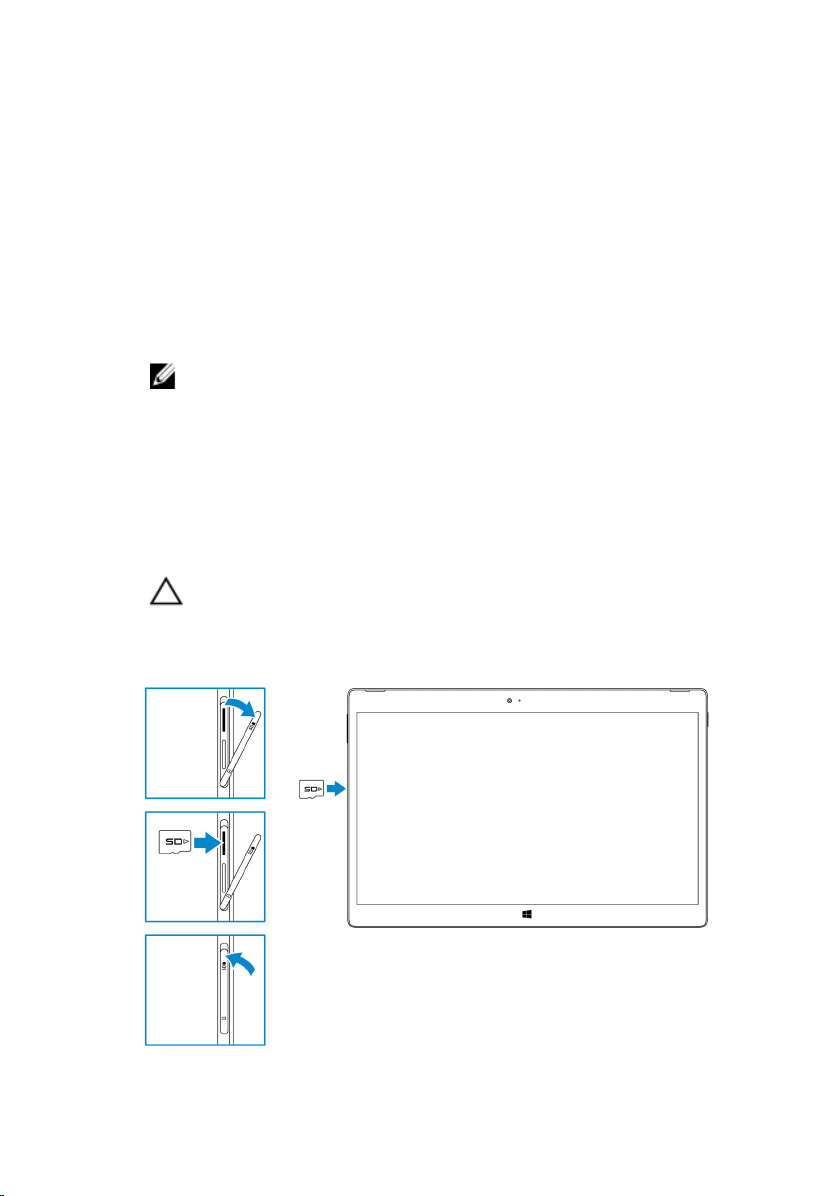
Slå på nettbrettet ditt
Når du slår på nettbrettet for første gang, må du avslutte Windows-oppsettet
for å begynnge å bruke nettbrettet. Se i hurtigstartveiledningen som fulgte
med nettbrettet for å finne ytterligere informasjon.
1 Trykk og hold nede av/på-knappen i 2 sekunder for å slå på nettbrettet.
Låsskjermen vises.
2 Sveip fingeren din fra bunnen av skjermen og opp for å bytte til
innloggingsskjermen. Tast deretter inn passordet ditt for å logge inn på
Windows.
MERK: Hvis innloggingsskjermen ikke er aktivert, vises startskjermen
etter låsskjermen.
Nettbrettet er klart til bruk når startskjermen i Windows vises.
Sette inn et microSD-kort
1 Åpne spordekselet, og finn microSD-kortsporet.
FORSIKTIG: Kontroller at microSD-kortet er justert som vist på
bildet.
2 Sett microSD-kortet inn i sporet til det låses på plass.
3 Lukk spordekselet.
10
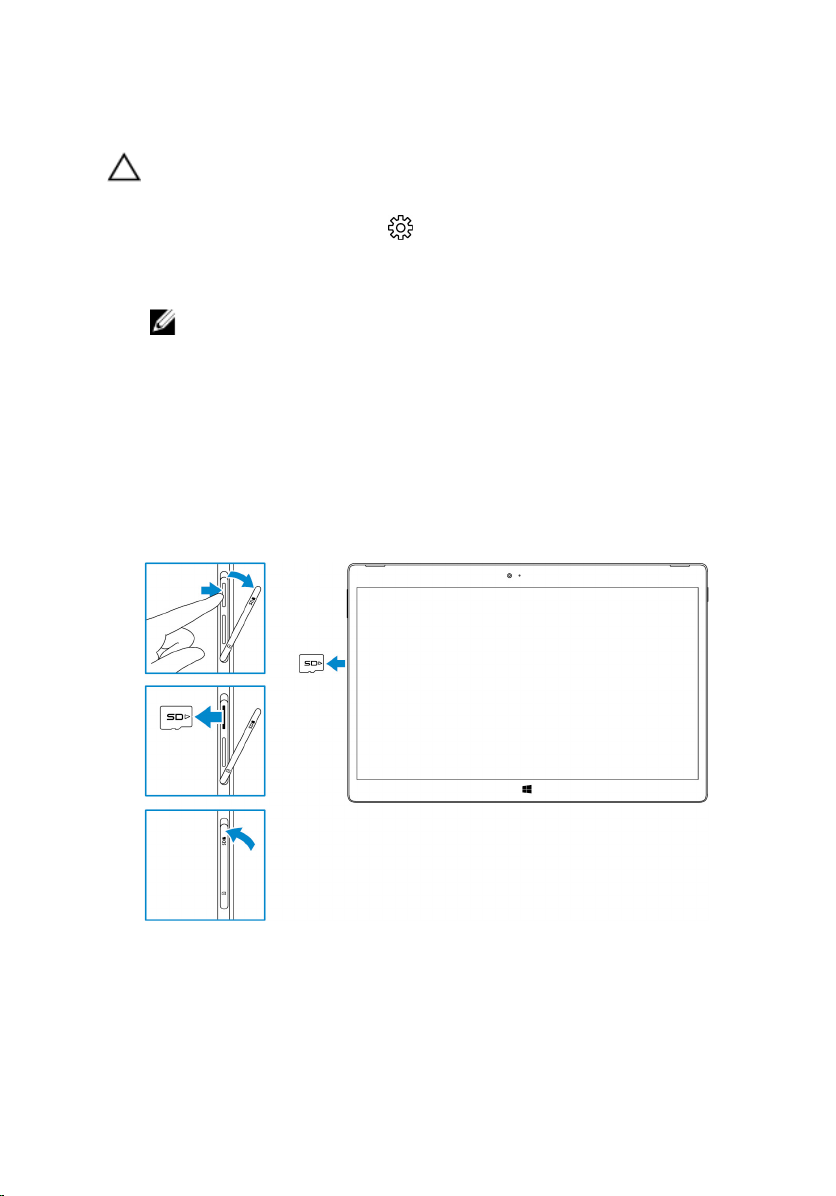
Ta ut microSD-kortet
FORSIKTIG: Hvis du tar ut microSD-kortet mens det er i bruk, kan det
føre til tap av data eller feil i apper.
1 Ta hurtig på Alle innstillinger → Enheter→ Tilkoblede enheter.
2 Under Tilkoblede enheter, ta hurtig på SD-kortet, og ta deretter hurtig på
Fjern denne enheten.
MERK: Hvis du får en melding om at microSD-kortet ikke kan
fjernes, må du sørge for at alle dataoverføringer til og fra microSD-
kortet er fullført.
En melding forteller at microSD-kortet trygt kan fjernes.
3 Åpne spordekselet.
4 Trykk inn microSD-kortet inn, og løsne det.
MicroSD-kortet spretter ut.
5 Skyv SIM-kortet ut av sporet.
6 Lukk spordekselet.
11
